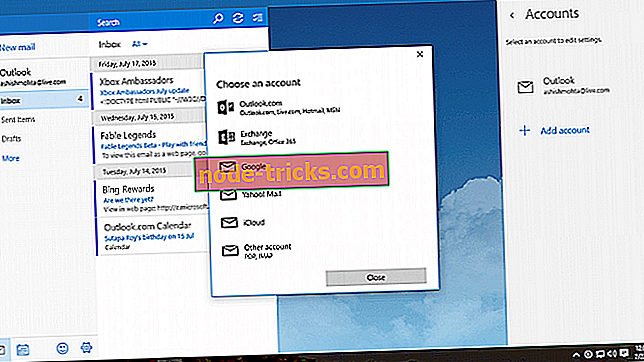Kaip nustatyti sugadintus muzikos failus „Windows 10“, 7 kompiuteriuose
Muzikos failas gali būti sugadintas, jei jis neveikia medijos leistuve. Prieš pereidami prie skubių išvadų, pabandykite leisti garso failą daugiau nei viename medijos leistuve. Tačiau tikriausiai jums reikės ištaisyti muzikos failą, jei jis nebus atkuriamas VLC ar kitame medijos leistuve. Taip galite taisyti sugadintus muzikos failus, kurie neatkuriami.
Ką daryti, jei jūsų muzikos failai sugadinti
- Remontas sugadintas MP3 failus internete
- Patikrinkite MP3 taisymo įrankį
- Muzikos failų taisymas naudojant „All Media Fixer“
- Nustatykite muzikos failus su VLC
1. Ištaisykite sugadintus MP3 failus internete
MP3 yra vienas didžiausių muzikos formatų. Jei reikia taisyti MP3, gali būti verta paminėti MP3Repair.net svetainę. Ši svetainė apima internetinį įrankį MP3 taisymui ir redagavimui. Taip galite MP3 muziką taisyti „MP3Repair.net“.
- Pirmiausia spustelėkite čia, norėdami atidaryti MP3Repair.net naršyklėje.

- Svetainėje spustelėkite „ Pasirinkite čia MP3 failo laukelį“.
Pasirinkite MP3 ir spustelėkite mygtuką Atidaryti .
- Tada paspauskite mygtuką Įkelti MP3 .
- Pasirinkite parinktį Garso ilgio taisymas (atkūrimo laikas) .

- Spustelėkite mygtuką Gerinti / redaguoti savo MP3 failą .
- Vėliau svetainė šiek tiek painiojasi į vokiečių kalbą. Norėdami atsisiųsti failą, galite spustelėti oranžinį „ Deine neue MP3-Datei herunterladen“ (jūsų naują MP3 failą) mygtuką.

2. Patikrinkite MP3 taisymo įrankį
Arba galite taisyti sugadintus MP3 failus su nemokamu MP3 taisymo įrankiu. Tai yra įrankis, kuris nustato garso failus pašalindamas rėmelius. Jūs galite taisyti MP3 MP3 taisymo įrankiu taip.
- Jei norite išsaugoti MP3 remonto įrankio ZIP, spustelėkite šį tinklalapį.
- Tada išskleiskite ZIP pasirinkdami mp3rt.zip faile „Explorer“ ir paspauskite mygtuką „ Ištraukti viską “. Spustelėkite Naršyti, norėdami pasirinkti aplanką, kurį norite išgauti, ir paspauskite mygtuką Ištraukti .

- Tada atidarykite programinės įrangos langą iš ištraukto aplanko.

- Išskleidžiamajame meniu pasirinkite aplanką, kuriame yra MP3, o tada - MP3.
- Pažymėkite žymės langelį Pašalinti ir įveskite 1 kaip apdorojamų kadrų skaičių.
- Paspauskite remonto mygtuką.
3. Atkurkite muzikos failus naudodami „All Media Fixer“
Jei reikia taisyti ne MP3 failus, patikrinkite „All Media Fixer“ programinę įrangą. Ši programinė įranga nustato platesnį garso failų formatų, tokių kaip WMW, WMA, WAV, AVI ir MP3, įvairovę. Visi „Media Fixer“ nėra tiksliai nemokama, bet vis tiek galite naudoti neregistruotą versiją spustelėję „ Atsisiųsti “ šiame tinklalapyje. Kai „All Media Fixer“ veikia ir veikia, paspauskite „ Add media file“ mygtuką, kad pasirinktumėte muziką ir spustelėkite Start check and fix .

4. Nustatykite muzikos failus su VLC
Šis patarimas yra konkrečiau skirtas sugadintų WAV failų nustatymui. „VLC“ yra medijos leistuvas, bet vis dar galite taisyti WAV garso failus su „Convert“ įrankiu. Tokiu būdu galite išspręsti skaldytų WAV muziką su VLC medijos leistuvu.
- Pirmiausia šiame puslapyje spustelėkite Atsisiųsti VLC . Atidarykite „VLC“ sąrankos vedlį, jei norite pridėti programinę įrangą prie „Windows“.
- Dešiniuoju pelės mygtuku spustelėkite WAV failą, kurį reikia pataisyti, ir pasirinkite, kad jį atidarytumėte su VLC media player.
- Spustelėkite Media ir pasirinkite Convert / Save, kad atidarytumėte Open Media langą.
- Paspauskite mygtuką Pridėti, kad pasirinktumėte WAV muzikos failą, kurį norite taisyti.
- Atidarytosios medijos lange spustelėkite mygtuką Konvertuoti / išsaugoti .
- Paspauskite mygtuką Naršyti, kad pasirinktumėte aplanką, kuriame būtų išsaugotas suremontuotas garso failas. Nepamirškite pridėti naujo failo pavadinimo muzikai pasirinkto aplanko kelio pabaigoje.
- Spustelėkite išskleidžiamąjį meniu Profilis, kad pasirinktumėte „ Audio-CD“ .
- Paspauskite mygtuką Pradėti .
- Po to pabandykite žaisti WAV garso failą, išsaugotą pasirinktam paskirties aplankui.
Ar tikrai reikia nustatyti sugadintus muzikos failus?
Atminkite, kad šiomis dienomis galite gauti daugybę muzikos iš MP3 svetainių. Jei jūsų sugadintas garso failas groja garsaus dainininko ar kompozitoriaus muzika, yra gera tikimybė, kad jūs galite atsisiųsti tą pačią muziką iš MP3 svetainės. Peržiūrėkite „MP3Juices“ ir „Emp3z“ svetaines, kad pamatytumėte, ar jose yra ta pati muzika, kaip ir sugadintas failas.
Arba galite rasti vaizdo įrašą „YouTube“ (arba „Vimeo“), kuris groja tą pačią muziką, kaip ir sugadintas failas. „YouTube“ apima daugybę vaizdo įrašų, kuriuos galite žaisti naršyklėje. Jei norite surasti vaizdo įrašą, „YouTube“ paieškos laukelyje įveskite konkretų muzikos pavadinimą.

Nepaisant to, jei nerandate muzikos internete, vis tiek galite sugadinti muzikos failus su įvairia programine įranga. MP3 remonto įrankiai ir visos medijos fiksavimo priemonės yra tik dvi programos, kurias verta paminėti. Kai kurie šiame straipsnyje nurodyti įrankiai taip pat gali būti naudingi taisant sugadintus muzikos failus.